
Google Chrome дозволяє завантажувати цілі веб-сторінки для перегляду в режимі офлайн. Ви можете зберегти лише основний HTML або додаткові ресурси (наприклад, картинки), щоб повністю зібрати сторінку без необхідності підключення до Інтернету.
Як зберегти веб-сторінку
Запустіть Chrome і перейдіть до веб-сторінки, яку потрібно зберегти. Натисніть кнопку меню, а потім натисніть Інші інструменти> Зберегти сторінку як. Крім того, ви можете використовувати Ctrl + S (Command + S у macOS), щоб відкрити діалогове вікно «Зберегти як ...».
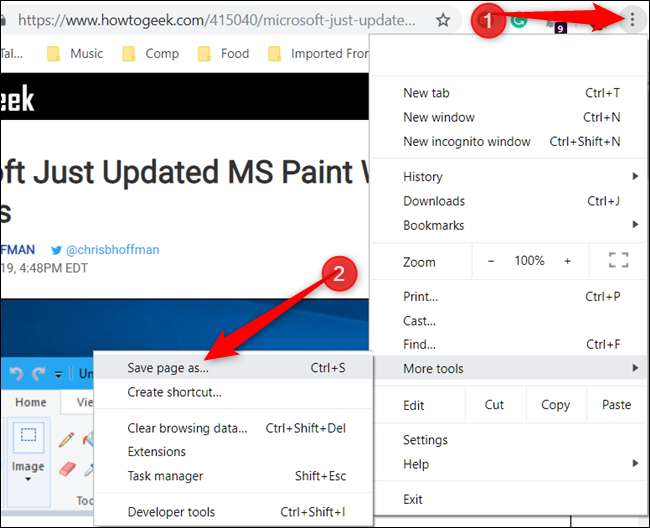
Виберіть папку для збереження сторінки, а потім у спадному меню виберіть «Веб-сторінка, лише HTML» або «Веб-сторінка, завершена». Перший зберігає лише вміст, життєво важливий для подальшого доступу до нього (текст та форматування), а другий зберігає все (текст, зображення та додаткові файли ресурсів). Якщо ви хочете мати доступ до цілої сторінки в автономному режимі, виберіть опцію “завершити”.
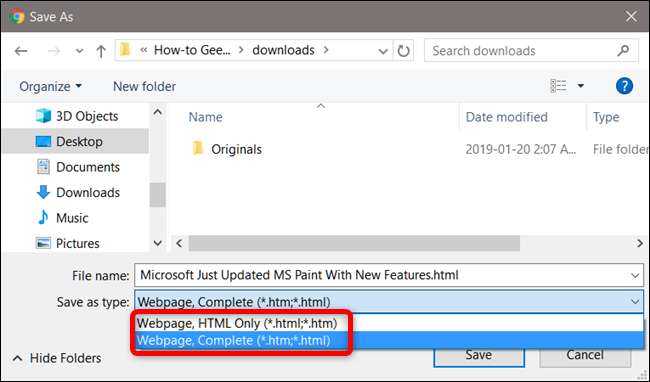
Веб-сторінка завантажується так само, як і будь-який інший файл, і його прогрес відбувається внизу вікна Chrome.

Щоб відкрити веб-сторінку, перейдіть до папки, а потім двічі клацніть файл, щоб відкрити його.
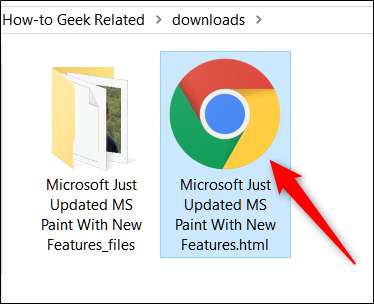
Закінчивши роботу з веб-сторінкою, ви можете безпечно видалити її зі свого комп’ютера.
Як створити ярлик для веб-сторінок
Хоча збереження сторінки для перегляду в автономному режимі чудово підходить для статей, на які ви, можливо, захочете посилатися пізніше, ви також можете зробити швидкі посилання на певні веб-сайти безпосередньо на робочому столі, що краще, коли ви знаходитесь в Інтернеті. Це добре працює для веб-програм, якими ви регулярно користуєтесь - ви навіть можете налаштувати їх на роботу у повному вікні, щоб вони почувалися майже рідними.
Ярлик веб-сторінки такий самий, як і будь-який інший ярлик, що вже є на вашому робочому столі. Основна відмінність між створенням ярлика та збереженням сторінки полягає в тому, що ви будете використовувати ярлик для сторінок, які ви регулярно відвідуєте (наприклад, howtogeek.com), а не конкретної статті чи статичної сторінки, яку ви хочете зберегти для перегляду в режимі офлайн. Якщо ви просто намагаєтеся зберегти сторінку для швидкого доступу, то вам потрібно буде створити ярлик на робочому столі.
Запустіть Chrome і перейдіть на сайт, який ви хочете зберегти, на робочий стіл комп’ютера. Клацніть на меню> Інші інструменти> Створити ярлик.
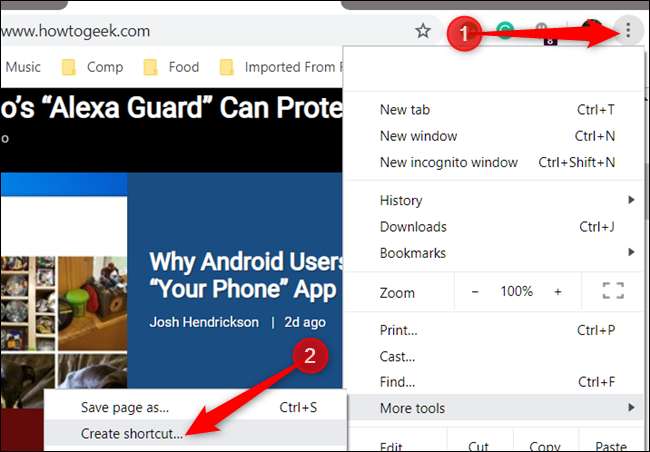
Якщо хочете, дайте ярлику власне ім’я. Ви також можете встановити прапорець “Відкрити як вікно”, щоб відкрити сайт в окремому вікні замість браузера Chrome. Це змусить сторінку відкриватися в новому вікні без вкладок, універсального вікна пошуку та панелі закладок. Це чудово підходить для веб-додатків, оскільки надає їм дуже рідне, схоже на додаток відчуття.
Натисніть "Створити".
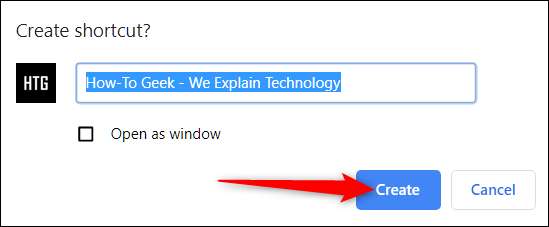
Після натискання кнопки «Створити» на робочий стіл додається нова піктограма. Двічі клацніть на піктограму, щоб миттєво перейти на ваш улюблений сайт.

Якщо ви спробуєте отримати доступ до ярлика в режимі офлайн, ви отримаєте повідомлення про помилку, і сторінка не завантажиться. Причиною цього є те, що замість збереження всього HTML, тексту та зображень - як у попередній частині - ярлик спрямовує Chrome на певну веб-сторінку, яку потім потрібно завантажити.
Якщо ви більше не використовуєте ці ярлики для доступу до веб-сайтів, просто видаліть файл із робочого столу, щоб звільнити безлад у вашій робочій області.






